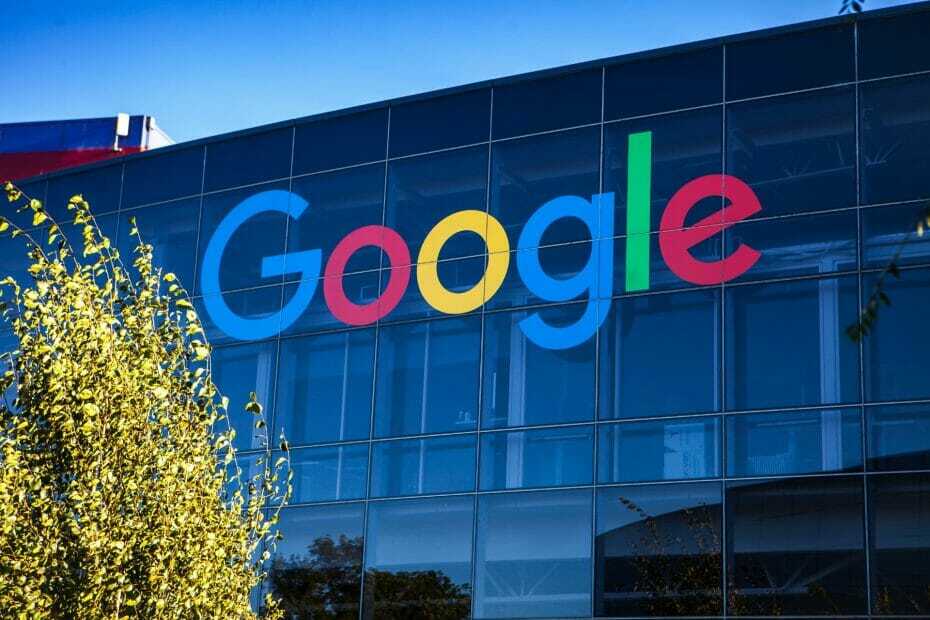Google biedt veel diensten aan en hoewel veel ervan behoorlijk nuttig zijn, zijn sommige dat niet. Enkele van de meest populaire services van Google zijn bijvoorbeeld Google Chrome, Google Web Store, Google Play, Google Maps, enz. En we vinden zelfs Google Translate-services ook erg handig. Het is zelfs een van de beste online vertalers die er zijn.
Het beste van de vertaalservice van Google is dat het gemakkelijk te gebruiken is, vertaling biedt voor een brede scala aan talen van over de hele wereld, en is zowel beschikbaar als een webversie, en ook voor Android platformen. Het grootste pluspunt volgens ons is dat je de vertaalde woorden of zinnen kunt downloaden en opslaan in MP3.
Dus, hoe download je de Google Translate-spraakbestanden in MP3? Dat zoeken we uit.
Opmerking: - Als u een pc met Windows 10 gebruikt, is er een bewaar de app daarvoor hier.
Om tekst snel online naar mp3 te converteren, is hier de: website
Oplossing: Inspect Option gebruiken
Stap 1: Open Google-chroom. Nu open Google en zoek naar Vertalen. Klik op de officiële webpagina van Google Vertalen.

Stap 2: Typ of kopieer nu de zin die u wilt vertalen in de lege ruimte onder Documenten aan de linkerkant en klik op de spreker pictogram onderaan het lege vak.

Stap 3: Klik nu met de rechtermuisknop op dezelfde ruimte en selecteer Inspecteren.

Stap 4: Er verschijnt een nieuw venster aan de rechterkant van de Google Vertalen scherm. Klik in dat venster bovenaan op het tabblad Netwerk. Zorg ervoor dat het opnamepictogram links rood is.

Stap 5: Klik nu op de spreker pictogram opnieuw aan de linkerkant van het scherm waar u de te vertalen zin hebt getypt of gekopieerd. Zodra het klaar is met het afspelen van de spraakvertaling, ziet u de vertaalde bestanden aan de rechterkant in het nieuwe venster, onder Netwerk. Klik met de rechtermuisknop op het bestand dat begint met het woord vertalen en klik op Openen in nieuw tabblad.

Stap 6: Dit opent het vertaalde bestand in MP3 in een nieuw tabblad. Klik nu met de rechtermuisknop op de audio en selecteer Audio opslaan als vanuit het contextmenu.

Op deze manier kunt u het vertaalde audiobestand downloaden en opslaan in MP3.